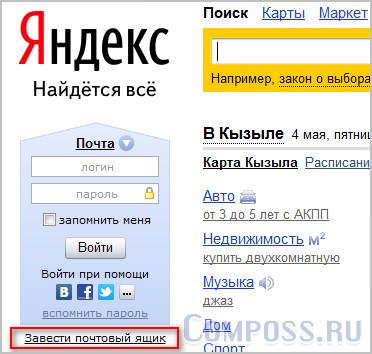Нижче наведена детальна інструкція в картинках, з допомогою якого можна безкоштовно створити електронну пошту Яндекс. Щоб мати свою пошту, треба спочатку пройти реєстрацію в Яндексі.
Реєстрація Яндекс пошти
Щоб зареєструватися, йдемо на сайт Yandex.ru. Просто клацніть по цьому посиланню, і Яндекс відкриється в новому вікні. На сайті зліва є напис «завести поштову скриньку»:
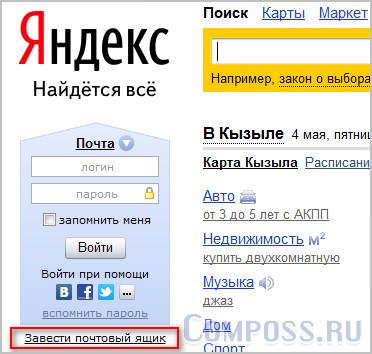
Натисніть по ній і відкриється сторінка реєстрації:
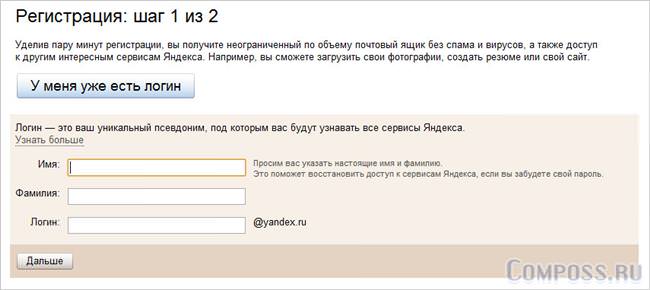
Заповнюємо поля «Ім’я», «Прізвище» та «Ім’я». Логін — це ім’я вашого електронного ящика. Наприклад, «ваш_логин@yandex.ru» — так буде виглядати адресу вашої пошти. При заповненні поля «Логін» можуть виникнути проблеми. Справа в тому, що на таких поштових сервісах зареєстровані дуже багато людей, і як правило хороший, короткий логін вже зайнято.
Давайте подивимося на конкретному прикладі. Я вказав своє ім’я, прізвище, а в полі логін я ввів назву мого сайту, а ви можете вказати своє ім’я або прізвище. І не забувайте, що логін повинен містити тільки англійські літери, можна також використовувати і цифри:
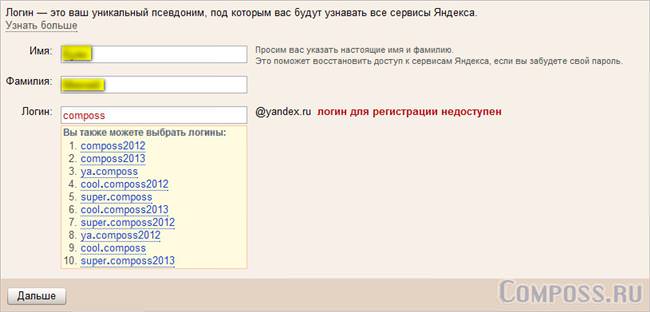
Як бачите вибраний мною логін вже зайнятий. В такому випадку можемо вибрати з тих, що пропонує Яндекс або придумати свої варіанти:
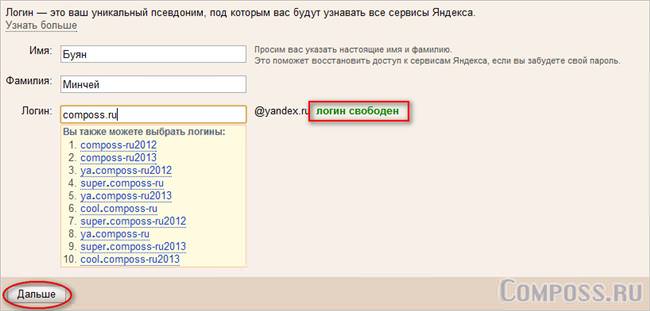
Вибравши вільний логін, переходимо до наступного кроку реєстрації електронної пошти. Для цього натисніть кнопку Далі і потрапимо на таку сторінку:
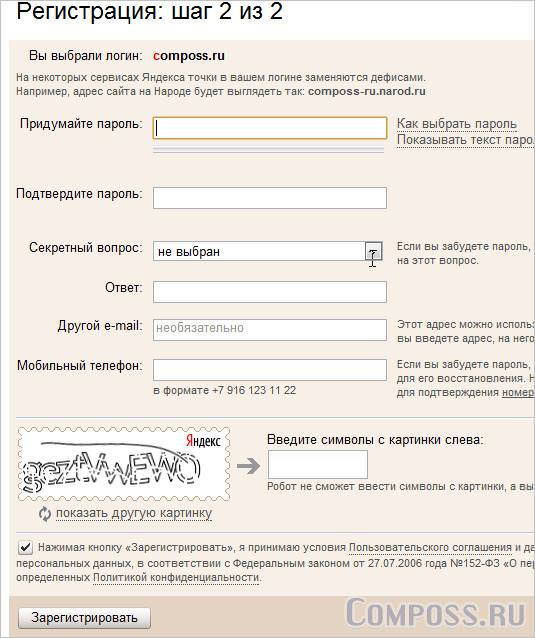
Розглянемо по докладніше. У полі пароль ви повинні придумати надійний пароль від свого ящика. Він повинен містити англійські літери, цифри можна, не менше 6 символів. Пароль — це ваш ключ від вашої скриньки. Вам треба його запам’ятати, або ще краще якщо напишете куди-небудь в надійне місце. Важливо: пароль нікому не давайте і не показуйте ні під яким приводом. Детальніше про складання пароля, ви можете дізнатися, натиснувши на напис «як вибрати пароль»:
Створюємо електронну пошту на Яндекс, mail.ru, gmail, рамблер

В наступному полі введіть пароль ще раз, під полем повинно з’явиться напис «введено вірно»:
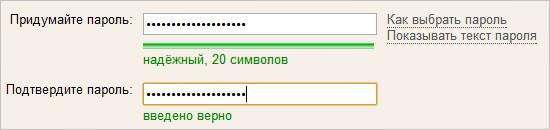
Потім, у полі секретний питання вибираємо питання і відповідаємо на нього (можна вибрати і поставити власне запитання). Це потрібно для відновлення пароля, якщо ви раптом забудете пароль:
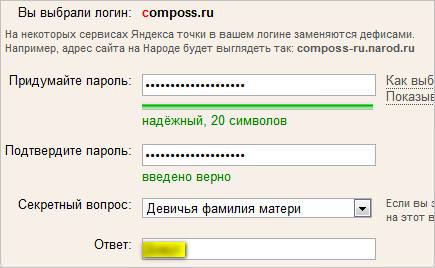
Заповнення таких полів необов’язкова, їх можна пропустити:
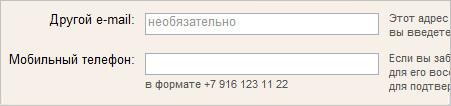
Далі нам необхідно ввести символи з картинки. Якщо не можете розібратись, які там символи, натисніть на напис «показати іншу картинку»:

І нарешті, натисніть на кнопку Зареєструвати в самому низу:
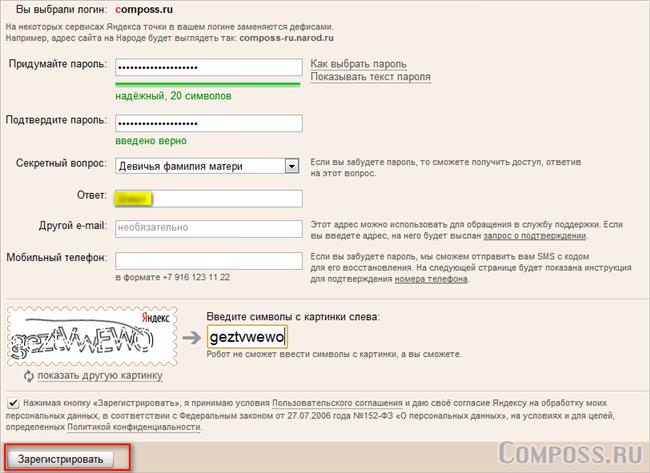
Після натискання на кнопку, ви не можете завершити реєстрацію, якщо ви десь допустили помилку. В такому випадку вам доведеться заново заповнювати всі поля. Будьте уважні!
Якщо все пройшло вдало вас перекине на таку сторінку:
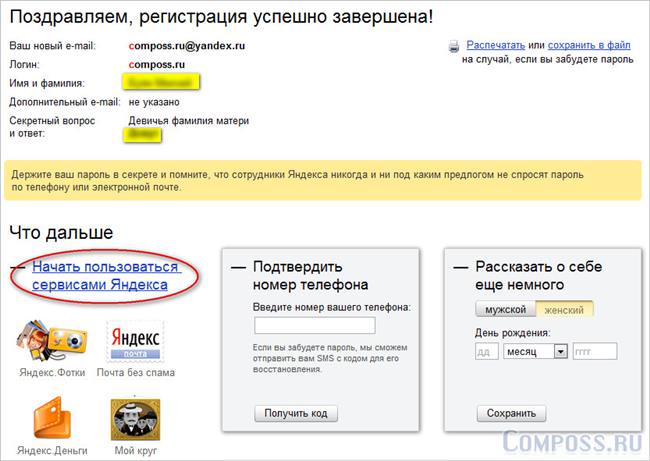
Тепер треба натиснути на Почати користуватися сервісами Яндекса. Потім з’явилася сторінці, натисніть на напис Пошту:
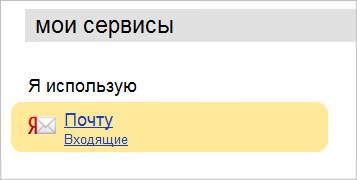
Всі, Реєстрація закінчена. Ви всередині свого електронного ящика Yandex.

Тепер ви на всі 100% можете користуватися вашою електронною поштою на Yandex. Про те, як працювати з Яндекс поштою, про можливості пошти я напишу в наступних уроках.